오늘날 존재하는 수천 가지 형식이 있으며 각각은 목적과 설명이 있습니다. 그리고 형식이 다양하기 때문에 때때로 사람들이 모든 것을 혼동할 수 있다는 점을 이해합니다.
예를 들어 Apple 사용자는 Apple 제품에서 M4A와 AAC 형식을 모두 사용하는 경우 둘 중 하나를 선택하는 데 어려움을 겪습니다. 그러나 우리는 또한 그것이 더 편리하다는 것을 이해합니다. M4A를 AAC로 변환. 이유를 알고 싶습니까? 이 기사를 계속 읽으십시오. 효과적인 변환 방법 파일을 변환하기 위해.
내용 : 1부. [권장] Windows/Mac에서 M4A를 AAC로 쉽게 변환부품 2. 여러 온라인 및 무료 M4A to AAC 변환기3부. M4A 및 AAC: 어느 것이 더 낫습니까?4 부. 결론
1부. [권장] Windows/Mac에서 M4A를 AAC로 쉽게 변환
최고의 변환 도구에 관해서는 하나만 생각하고 추천할 수 있습니다. 그리고 그것은 iMyMac 비디오 컨버터. 보시다시피, M4A와 같은 파일을 AAC로 변환하려는 경우 최고의 도구입니다. 본래의 품질을 잃지 않고. 실제로 이 도구는 원하는 경우 품질을 최고 해상도로 업그레이드하는 데 도움이 될 수도 있습니다.
이 도구는 빠른 변환 속도 및 해당 소프트웨어에서 제공하는 형식의 긴 목록입니다. 사실, iMyMac 비디오 변환기에는 파일을 대부분의 소셜 미디어 플랫폼에서 지원하는 형식으로 직접 변환할 수 있는 옵션도 있습니다.
물론 이 변환기의 또 다른 좋은 점은 파일 편집 그들의 앱을 통해. 편집 기능을 사용하여 언제든지 특수 효과를 추가하거나 비디오의 일부를 자르거나 일부를 잘라낼 수 있습니다. 또한 미디어 플레이어와 마찬가지로 앱에서 파일을 스트리밍하고 볼 수도 있습니다.

다음 프로세스는 이 강력한 변환 도구를 사용하여 M4A를 AAC로 쉽게 변환하는 방법을 알려줍니다.
- 컴퓨터에 변환기를 설치합니다(Windows 또는 Mac 모두 정상적으로 작동하기 때문에 중요하지 않음).
- 앱을 실행하고 변환하려는 M4A 파일을 드래그하십시오.
- 시스템 창에 드롭하고 선택 형식 변환 버튼을 누르고 AAC 형식을 선택하십시오.
- 그런 다음 탭하세요. 만들기 파일에 대한 설정을 지정한 다음 찜하기 나중에 저장하기 위해
- 선택 내보내기/변환 버튼을 클릭하면 변환 프로세스를 시작할 수 있습니다.
- 최근 프로젝트 그 다음에 탭하세요. 변환된 파일 클릭 폴더 열기 파일을 보려면.
이제 언급된 비디오 변환기를 사용하거나 USB 케이블을 사용하여 장치로 전송하여 새로 변환된 AAC 파일을 스트리밍할 수 있습니다. iMyMac 비디오 변환기 외에는 세계 최고의 변환 도구 없이는 M4A를 AAC로 변환할 수 없습니다.

그건 그렇고, 당신이 만들고 싶다면 M4A를 MP3로 변환이 비디오 변환기를 사용하여 , MP4 또는 WAV를 변환하는 경우 위의 단계를 수행할 수도 있습니다.
부품 2. 여러 온라인 및 무료 M4A to AAC 변환기
M4A를 AAC로 변환하는 것과 같은 파일을 변환하는 데 도움이 될 수 있는 최고의 변환기인 iMyMac 비디오 변환기가 여전히 확실하지 않다면 온라인 변환 사이트를 사용하는 대안을 찾고 있었을 것입니다.
오늘날 파일을 변환하는 데 도움이 되는 수천 개의 온라인 변환기가 있습니다. 그러나 이러한 온라인 변환기는 온라인 상태이고 웹사이트에서 실행되기 때문에 사용하기에 위험할 수 있습니다. 또한 파일에 대한 최고 해상도를 제공하지 않습니다.
그러나 여전히 이러한 온라인 변환기를 사용해보고 싶다면 저희가 시도한 4가지 온라인 변환기 중 하나를 선택하여 사용할 수 있습니다. 물론 MXNUMXA를 AAC로 변환하는 데에도 사용할 수 있습니다.
#1 iMyMac 온라인 변환기
iMyMac 온라인 변환기 오프라인 변환기와 거의 동일한 기능을 가지고 있습니다. 최상의 해상도를 제공할 수는 없지만 빠른 변환 속도와 같은 뛰어난 서비스와 놀라운 성능을 제공할 수 있습니다.

2위 freeconvert.com
freeconvert.com은 안전하고 무료로 사용할 수 있는 온라인 변환기 중 하나입니다. 즉, 이 온라인 변환 사이트를 사용하여 원할 때 언제든지 파일을 변환할 수 있습니다. 탐색 및 사용이 매우 간편할 뿐만 아니라 이 사이트의 이전 사용자인지 신규 사용자인지는 중요하지 않습니다.
3위 convertfiles.com
이미 수많은 사용자가 사용한 또 다른 인기 있는 사이트는 convertfiles.com입니다. 이 사이트는 비디오, 오디오 또는 이미지 파일을 포함하여 여기에서 모든 종류의 파일을 변환할 수 있는 다양한 형식의 홈입니다. 즉, M4A를 AAC로 변환하는 데 사용할 수 있습니다.
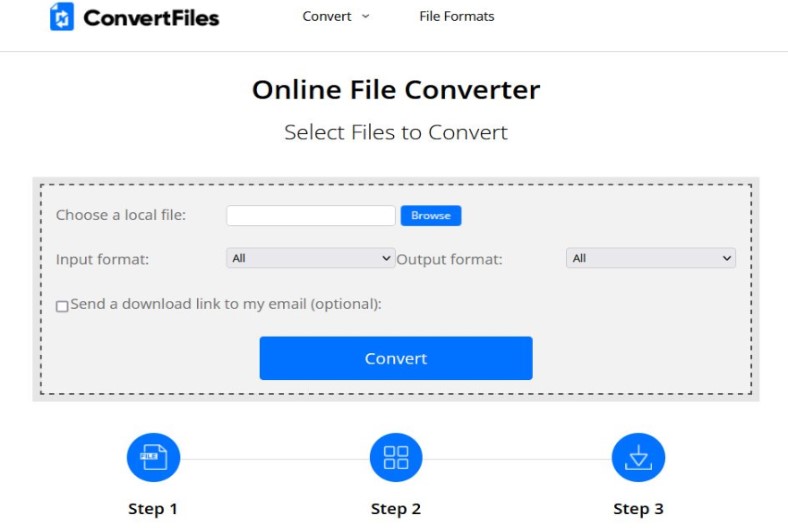
4위 cloudconvert.com
cloudconvert.com은 매우 사용하기 쉽고 빠른 온라인 변환 사이트입니다. 매우 따라하기 쉬운 단계가 있기 때문에 파일을 변환할 때 이 사이트를 사용할 때 많은 작업을 수행할 필요가 없습니다.
5위 zamzar.com
물론, 우리는 Zamzar를 언급하지 않고 이 게시물을 끝내지 못할 것입니다. Zamzar는 전 세계에서 가장 많이 사용되고 가장 잘 알려진 온라인 변환기 중 하나입니다. 이 사이트는 거의 모든 국가에서 사용할 수 있으며 그 이후로 셀 수 없이 많은 긍정적인 리뷰를 받았습니다. 즉, M4A를 AAC로 변환하는 데 널리 사용됩니다.
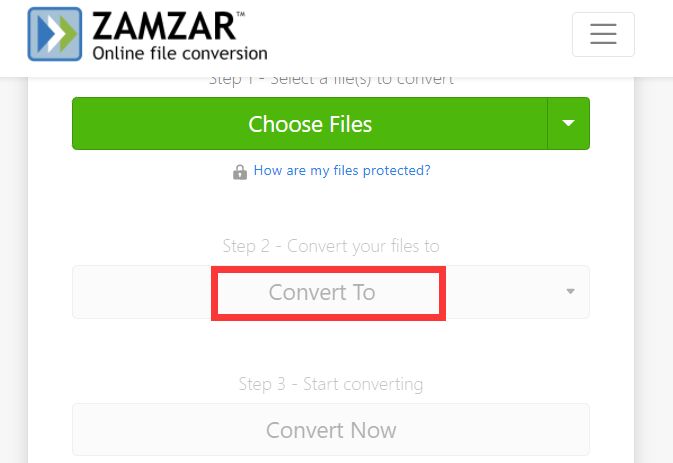
3부. M4A 및 AAC: 어느 것이 더 낫습니까?
사람들이 파일을 M4A에서 AAC로 변환하는 이유를 알고 싶습니까? 여기 그 이유에 대한 작은 배경이 있습니다.
보시다시피 M4A 및 AAC 형식은 모두 Apple에서 개발했습니다. 그렇기 때문에 많은 Apple 사용자가 알고 있습니다. 이제 M4A 및 AAC 형식은 모두 고품질 오디오 형식이지만 그들 사이의 유일한 차이점 M4A 형식이 AAC 형식보다 약간 더 큽니다.
즉, AAC는 M4A보다 작지만 품질은 동일합니다. 그렇기 때문에 많은 사용자가 M4A를 AAC로 변환하여 장치에서 더 많은 공간을 절약할 수 있습니다. 또한 많은 사람들이 일부에 대해 좋은 의견을 남기기도 합니다. AAC 파일의 다른 장점.
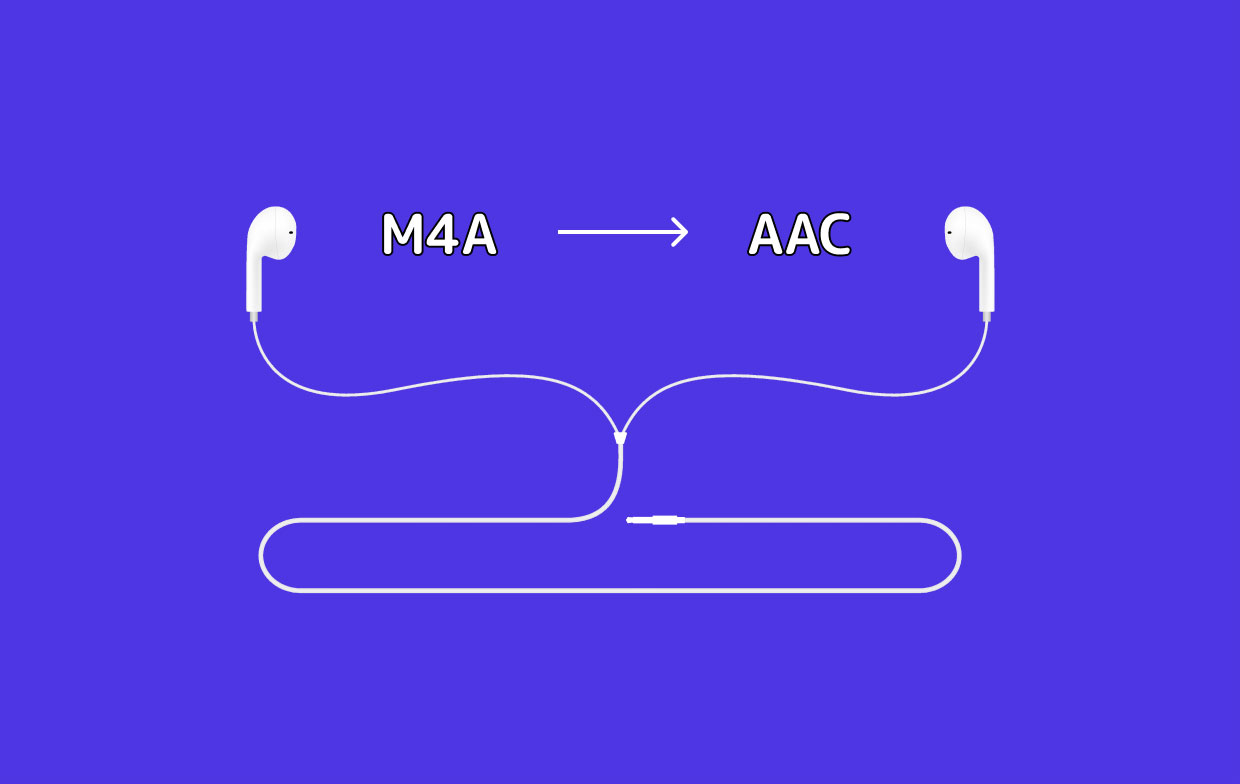
4 부. 결론
이제 드디어 방법을 배웠으니 M4A를 AAC로 변환, 가장 선호하는 방법을 선택하시기 바랍니다. 물론 iMyMac Video Converter가 더 안전하고 놀라운 결과를 제공할 수 있기 때문에 가장 좋은 방법은 iMyMac 비디오 변환기를 사용하는 것입니다.



